excel自定义坐标轴刻度的教程
2023-06-20 10:36:10作者:极光下载站
excel软件的出现,让用户在编辑表格文件时,变得更加的简单轻松,为用户带来了许多的便利和帮助,因此excel软件为用户带来了不错的体验,当用户在编辑表格文件时,会发现其中的功能是很强大的,用户可以按照自己的需求对表格样式进行设置,例如用户可以为表格设置主题、填充图片或是添加图表等,说到添加图表,最近小编看到有用户问到excel让用户自定义坐标轴刻度的问题,这个问题其实很好解决,用户直接在编辑页面上右击图标的坐标轴,接着在弹出来的设置坐标轴格式窗口中,开启对数刻度选项并设置好基数即可,那么接下来就和小编一起来看看excel自定义坐标轴刻度的方法步骤吧,希望用户能够喜欢。
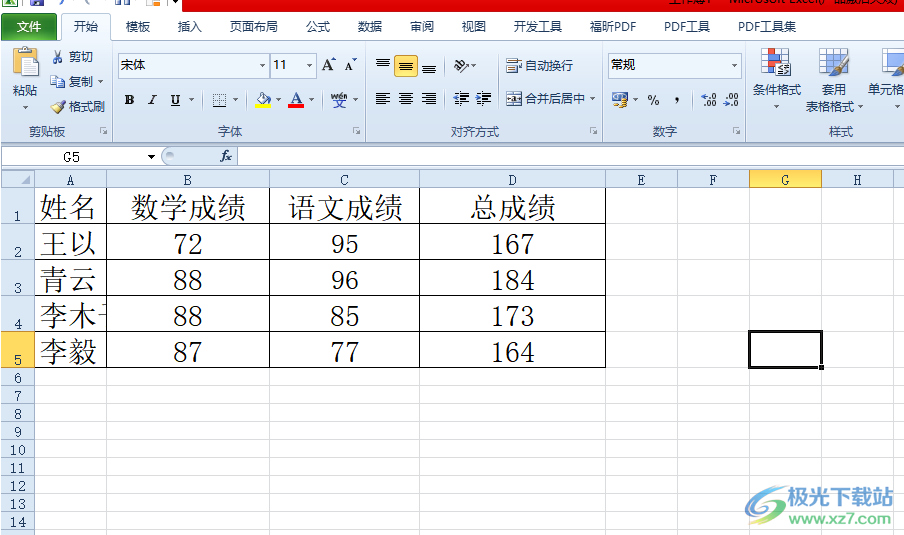
方法步骤
1.用户在电脑上打开excel表格文件,将会进入到编辑页面上选中表格
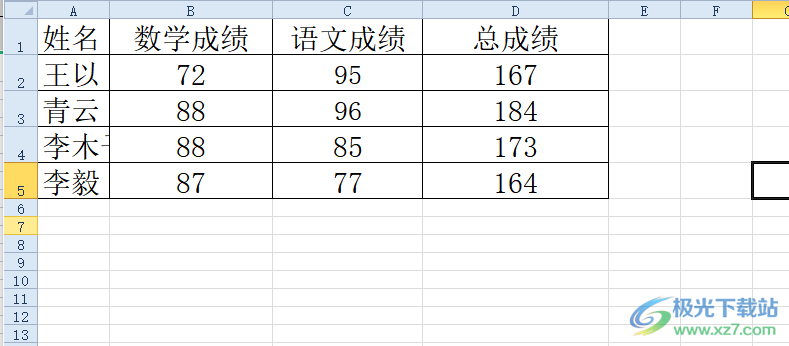
2.接着点击菜单栏中的插入选项,将会切换得到相关的选项卡,用户选择其中的柱形图选项

3.在打开的图表窗口中,用户按照自己的需求选择图标样式

4.这时就可以成功在编辑页面上插入柱形图,用户需要右键点击坐标轴,在弹出来的右键菜单中选择设置坐标轴格式选项

5.进入到设置坐标轴格式窗口中,用户勾选其中的对数刻度选项并设置好基数即可
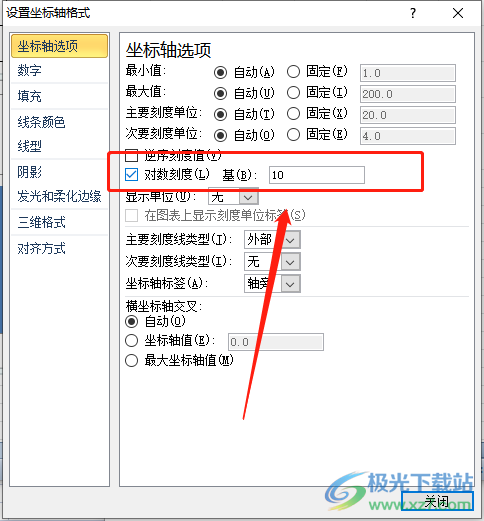
6.此时回到编辑页面上,就可以看到图表中的坐标轴刻度已经发生了变化

excel软件为用户带来了不错的体验,并且深受用户的喜爱,当用户在excel软件中编辑表格时,遇到需要自定义坐标轴刻度的问题,这个问题用户直接打开设置坐标轴格式窗口来解决即可,详细的操作过程已经整理出来了,感兴趣的用户可以跟着小编的教程操作起来。
